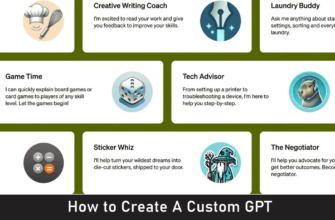Když skončíme s nákupem nebo přeinstalací počítače, jeho úložný prostor se zdá nekonečný.
Je dokonce možné, že si jako uživatelé klademe otázku, zda skutečně potřebujeme 500 gigabajtů nebo 1 terabajt diskového prostoru.
Po pár měsících používání a po instalaci různých aplikací, které zabírají hodně místa, se vše změní a místo na disku postupně ubývá, i když na první pohled není moc jasné proč.
Důvod: operační systém Windows vyžaduje značné množství místa k aktualizaci a údržbě systémových dat.
Aktualizace se obvykle stahují a instalují na pozadí.
Pokud se aktualizace nezdaří, můžete otevřít předchozí verzi aplikace, což je normální.
Tato verze se nachází ve složce ve vašem systému s názvem WinSxS.
V této složce jsou další funkce. Postupem času složka zabírá hodně místa.
A právě v tuto chvíli nás napadá otázka, za jakých okolností a jak lze složku WinSxS vyčistit.
V žádném případě byste nikdy neměli ručně mazat soubory ze složky WinSxS. To může mít velmi negativní dopad na funkčnost systému.
Základní fakta o složce WinSxS
Složka patří ke standardním složkám pro instalace Windows. Z tohoto důvodu je umístěn v systémovém oddílu. WinSxS je zkratka pro Windows-Side-by-Side.
V doslovném překladu to znamená „vedle sebe“. To dává představu o účelu této složky: navíc ukládá verze souborů.
Složka obsahuje hlavně systémové soubory a může dosahovat velikosti několika gigabajtů.
Cíl složky WinSxS
Ve složce WinSxS jsou k dispozici soubory potřebné pro obnovu systému. Podporuje zejména následující programy:
- Paralelní ukládání různých verzí dynamických knihoven (DLL) a dalších systémových souborů: starší aplikace nemusí být kompatibilní s úpravami DLL. Z tohoto důvodu WinSxS ukládá různé verze současně.
- Povolení a zakázání funkcí za běhu: Některé funkce Windows, jako je virtualizační aplikace Hyper-V a související sandbox, lze povolit bez instalace. V této složce jsou také potřebné soubory.
- Přidejte role v serverových operačních systémech. Role operačního systému Windows serveru se také nazývají role. Server tak může například převzít roli DHCP serveru v síti. Tento typ rozšíření také používá složku WinSxS.
- Resetujte systém v případě problémů se zaváděním: Pokud se operační systém nespustí, lze jej spustit v režimu resetování. Tímto způsobem můžete přistupovat ke starým verzím systémových programů.
- Odstranění problematických aktualizací: Když Windows spustí aktualizaci, neodstraní předchozí verzi, ale uloží ji, abyste k ní měli přístup, pokud narazíte na problémy.
Správa složek WinSxS
Operační systémy Microsoft nabízejí několik možností čištění složky WinSxS bez použití externích programů. Mezi běžnými verzemi Windows 8, 8.1, 10 a serverovými verzemi nejsou prakticky žádné rozdíly. V jakékoli verzi si uvědomte, že velikost systémové složky zobrazená v průzkumníku nemusí vždy skutečně odpovídat skutečnému úložnému prostoru. Důvodem je odkaz na existující soubory.
Odkazy rozumíme záznamy, které patří do jiných souborů. Existují trvalé odkazy (pevné odkazy) a symbolické odkazy (neboli měkké odkazy). Obsah souboru je v systému souborů uložen odděleně od metadat (název, cesta úložiště).
Při vytváření pevných odkazů se zadává nový název, který náleží existujícímu souboru na disku. Záznam se nesmí lišit od původního záznamu souboru. Naproti tomu v případě měkkých odkazů se vytvoří pouze odkaz na zdrojový soubor.
V systému Windows mají softwarové odkazy příponu .lnk.
Je důležité, aby verze programů, které se již nepoužívají, byly odstraněny ze složky WinSxS pouze v případě, že je systém stabilní po dlouhou dobu.
Jakmile budou tyto verze odstraněny, nebude možné změnit předchozí verzi ani odebrat aktualizaci.
Windows 8, 8.1, 10, Server 2012
Vyčištění disku je k dispozici pro uspořádání složky WinSxS v systému Windows. Tento funguje také na vyčištění jiných složek Windows. Lze jej otevřít z vyhledávacího pole nebo z příkazového okna Windows pomocí příkazu cleanmgr.exe. Nejprve budete dotázáni, kterou jednotku chcete vyčistit. Poté se objeví výběrové pole s položkami, které lze odstranit. příklad:
- Stažené softwarové soubory
- Dočasné soubory Internetu
- Soubory optimalizace distribuce
- Dočasné soubory
Kromě toho můžete vidět obecný prostor, který bude zvládnut. Po výběru požadovaných kategorií se potvrdí tlačítkem "OK"a po vyžádání potvrzení se zahájí čištění.
S některými parametry se můžete seznámit v sekci "Vyčistit systémové soubory", ačkoli pro přístup k němu budete potřebovat administrátorská práva. Program se také začne ptát, který disk má vyčistit. Poté budou k dispozici následující další výběrová pole:
- Vyčistěte službu Windows Update
- Windows Defender Antivirus
- Soubory protokolu služby Windows Update
- Balíčky ovladačů zařízení
Praktickou alternativou k čištění složky WinSxS je program příkazového řádku DISM.exe. K tomu je třeba spustit konzoli z příkazového řádku (cmd.exe) s právy správce. tým Dism.exe / Online / Cleanup-Image / AnalyzeComponentStore analyzuje složku WinSxS, aby zjistil skutečné použité místo. Spuštění příkazu navíc poskytuje užitečné informace, jako je datum posledního vyprázdnění a rozdělení, které komponenty využívají paměť. Nástroj také nabízí funkci čištění WinSXS: Dism.exe / Online / Cleanup-Image / StartComponentCleanup.
Další užitečné parametry programu:
Dism.exe / Online / Cleanup-Image / ScanHealth – zkontrolovat složku WinSxS.
Dism.exe / Online / Cleanup-Image / RestoreHealth – opravit určité chyby.
Stejně jako u všech složek je možné zmenšit velikost složky WinSxS komprimací. Nejprve byste měli otevřít vlastnosti v kontextové nabídce a vybrat možnost "Další možnosti".
V novém poli výběru musíte zaškrtnout políčko "Komprimujte obsah, abyste ušetřili místo na disku".
WinSxS ve Windows 7
V zásadě se nedoporučuje nadále používat počítače s operačním systémem Windows 7. Pro tuto verzi operačního systému nejsou k dispozici žádné další aktualizace zabezpečení. V případě, že budete i nadále používat Windows 7 např. jako samostatný systém pro konkrétní aplikaci, podíváme se zde krátce na to, jak spravovat složku WinSxS v tomto operačním systému.
Cleanup byl k dispozici již v této verzi a vizuálně se příliš neliší od ostatních verzí Windows. Lze jej tedy použít, jak bylo popsáno výše. Nástroj DISM.exe byl představen ve Windows 7. Nemá však stejnou sadu funkcí. Proto neexistují žádné možnosti skenování složek a odstraňování problémů.
Alternativy pro úsporu místa
Pokud zmenšení velikosti složky WinSxS nestačí, existují další alternativy, jak získat více místa:
- Zakázat hibernaci systému – vytvoří se obrazový soubor s názvem hiberfil.sys, který přepne systém do režimu spánku, který může být poměrně velký.
- Uložení uživatelských profilů na jiný disk: Pokud se chcete vyhnout opětovné instalaci, můžete změnit umístění úložiště podsložek uživatelského profilu v sekci vlastností na kartě Umístění. Můžete také použít jiný disk, například nový pevný disk.
- Udržujte složky aplikací na jiných discích: Ve většině případů lze programy, které zabírají hodně místa, nainstalovat na jiné disky.
- Odstraňte nepotřebné programy a funkce pomocí položky nabídky "Programy a nástroje" na ovládacím panelu.
- Odstraňte nepotřebné složky, jako je Windows.old
- Zakázat body obnovení.
Někdy nestačí jen uvolnit místo ve složkách Windows.
V takových případech je lepší alternativou přeinstalovat nebo resetovat systém. K tomu existují i různé alternativy, kdy nainstalované programy nebo samotné soubory zůstanou nedotčeny.
Proč prostě nevyčistíte složku WinSxS?
Windows ukládá důležité systémové informace do WinSxS. Pokud jsou tyto informace odstraněny nebo přesunuty, některé procesy mohou přestat správně fungovat. Ale proč?
Disky
Systém Windows se obvykle instaluje na první oddíl pevného disku. Oddíly se také nazývají diskové jednotky nebo svazky. Společně tvoří více než jedno úložné zařízení. Prvnímu oddílu na pevném disku je obvykle přiřazeno písmeno „C“. Cesta C:\Windows\ obsahuje většinu souborů a složek, které jsou důležité pro operační systém, včetně WinSxS.
Tyto soubory lze snadno přesunout na jiný disk, protože jinak by je součásti operačního systému nemohly najít. Proto je důležité při instalaci alokovat dostatek místa na disku pro systémový oddíl.
Úložný prostor na pevném disku musí být spravován ve strukturách kompatibilních s operačním systémem. K tomu je vytvořen jeden nebo více oddílů.
Úložný prostor je logicky rozdělen. Každý oddíl je naformátován pomocí systému souborů, který spravuje strukturu složek a souborů, včetně metadat. Na pevném disku se vytvoří tabulka oddílů, která obsahuje všechny oddíly.
Aktualizace, aktualizační balíčky a opravy hotfix
Operační systémy a další aplikace jsou již dlouho nepružné struktury, které se instalují v konkrétním okamžiku a používají se roky.
Vzhledem ke své komplexnosti a neustále se měnícím požadavkům potřebují neustálé vylepšování či rozšiřování.
K tomu existuje několik možností: opravy (rychlé řešení problému), aktualizace (plánované aktualizace), stejně jako servisní balíčky (sada aktualizací a oprav), přístupové informace WinSxS, které umožňují zjistit stav systému. Pokud neexistují žádné potřebné odkazy, aktualizace operačního systému jsou nainstalovány nesprávně nebo nejsou nainstalovány vůbec.
Modulární struktura programů
Jedním z důvodů závislostí mezi programy a knihovnami nebo funkcemi systému je modulární struktura programů.
Některé funkce, jako je otevírání souborů nebo kontrola systémového času, jsou vyžadovány různými programy. Operační systém poskytuje přístup k těmto funkcím prostřednictvím rozhraní API, aby je vývojáři mohli importovat do svých aplikací. Mnoho knihoven funkcí je umístěno ve složce WinSxS.
Pokud jsou tato data smazána neopatrně, některé programy mohou přestat fungovat.
Višnovki
Když mluvíme o noteboocích nebo počítačích, jejichž operační systémy jsou nainstalovány na SSD, problémy s dostupnou pamětí jsou stále častější. Vyčištěním složky Winsxs se můžeme zbavit balastu souborů, které již nepotřebujeme. Je však důležité to provést bez ručního odstranění. Je bezpodmínečně nutné, aby byla odinstalace provedena pomocí nástrojů Windows. Pokud jste právě nainstalovali velkou aktualizaci, neodinstalujte Winsxs. Jinak není možné odstranit případné chyby aktualizace.